Come ignorare Chrome "Chiudi tutto" Ctrl + Maiusc + Q Scorciatoia

Google sembra pensare che ci sia una buona ragione per avere una scorciatoia che ucciderà ogni singola scheda in una volta. Non siamo d'accordo. Premendo Ctrl + Maiusc + Q si chiuderà ogni scheda o finestra di Chrome che hai aperto e rovinerai il tuo lavoro. Se preferisci mantenere il tuo lavoro dov'è, ecco una soluzione per assicurarti che ciò non accada.
Frustrantemente, la scorciatoia "nuke everything" di Chrome si trova accanto a un'altra scorciatoia del browser più utile, Ctrl + Maiusc + Tab , che va alla scheda del browser precedente. Se il tuo dito scivola, potresti finire sul desktop vuoto, invece di una scheda a sinistra. Questo è stupido. Chrome inoltre non ti consente di disattivare questa funzione, ma puoi assegnare il collegamento a una delle tue estensioni per sovrascriverlo.
Per fare ciò, vai alchrome: // extensionsnel tuo browser. Scorri verso il basso fino alla fine della pagina e fai clic su "Tasti di scelta rapida".
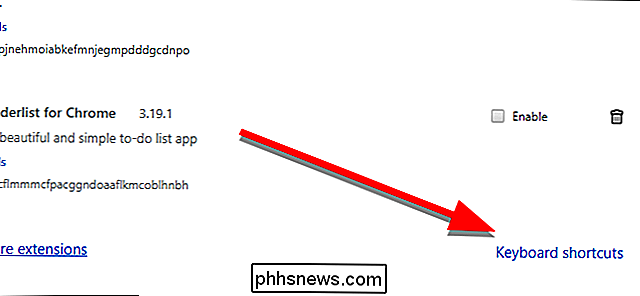
Nella finestra che si apre, seleziona qualsiasi funzione di una delle tue estensioni che non usi e assegna Ctrl + Maiusc + Q. Ora, ogni volta che si preme accidentalmente quella scorciatoia, verrà lanciata questa azione. Assicurati che non sia qualcosa di altrettanto dirompente (anche se sarebbe difficile chiudere in alto ogni singola scheda aperta.)
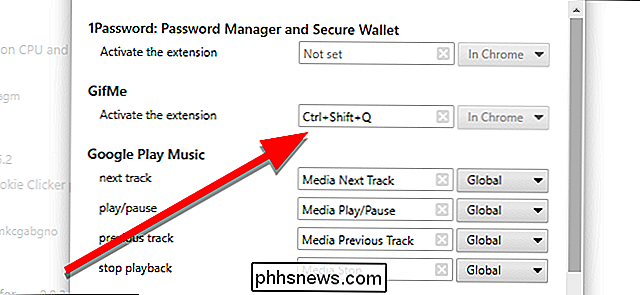
Ora puoi tornare a lavorare con sicurezza, sapendo che le tue schede sono al sicuro da dita scivolose.

Cosa fa il BIOS di un PC e quando lo dovrei usare?
Il BIOS del tuo computer è la prima cosa che viene caricata all'avvio del computer. Inizializza l'hardware prima di avviare un sistema operativo dal disco rigido o da un altro dispositivo. Molte impostazioni di sistema di basso livello sono disponibili solo nel BIOS. I computer moderni vengono forniti prevalentemente con il firmware UEFI, che è il successore del BIOS tradizionale.

Come utilizzare i desktop virtuali in Windows 10
Windows 10 ha infine aggiunto i desktop virtuali come funzionalità integrata. Se si tengono aperte molte applicazioni contemporaneamente o si utilizza il PC per tipi di attività molto diversi, i desktop virtuali offrono un modo conveniente per essere organizzati. Con i desktop virtuali, Windows 10 consente di creare più desktop separati che può visualizzare diverse finestre e app aperte.



